在办公的场景中,想要实现信息的共享,局域网是个好东西,不仅可以互传文件,就连办公设备都可以共享,尤其是打印机,如果所有的电脑加入了局域网中,连上一台打印机之后,所有的电脑就可以打印东西了。那么你知道win7怎么加入局域网连接吗?下面是学习啦小编整理的一些关于win7加入局域网连接的相关资料,供你参考。
win7加入局域网连接的方法:
1.首先,咱们需要返回到win7旗舰版电脑的桌面位置,之后,咱们右键点击桌面的计算机图标,然后选择下滑菜单中的属性选项。
2.在弹出来的窗口中,如下图中所示,咱们就可以看到下方的“计算机名称、域和工作组设置”了,咱们直接点击后面的更改设置。
3.在弹出来的窗口中,咱们需要先将界面切换到计算机名这一栏中,然后就可以在窗口下方看到“更改重命名这台计算机,或者更改其他域或工作组”选项 了,咱们直接点击后面的更改按钮,之后,咱们就可以在弹出的窗口中,输入管理员帐号和密码,这样就可以进入到局域网中了。
如上图所示,想象是件多么困难复杂的事,其实操作起来也没有那么繁琐,只要按照以上的步骤一步一步执行,也就可以了!赶紧操作起来吧!
win7加入局域网连接的相关文章:
更多推荐
win7加入网络计算机,win7怎么加入局域网连接

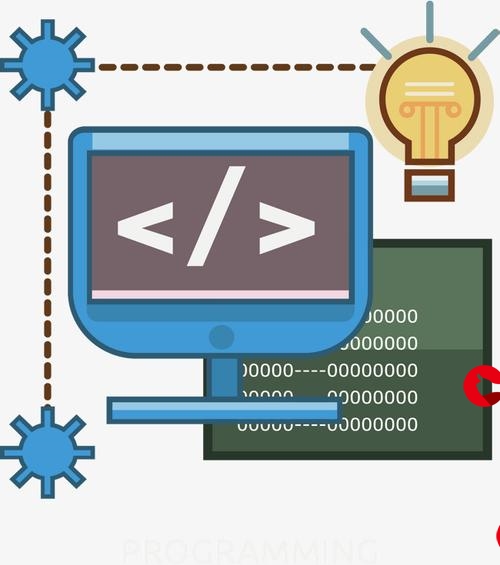






发布评论